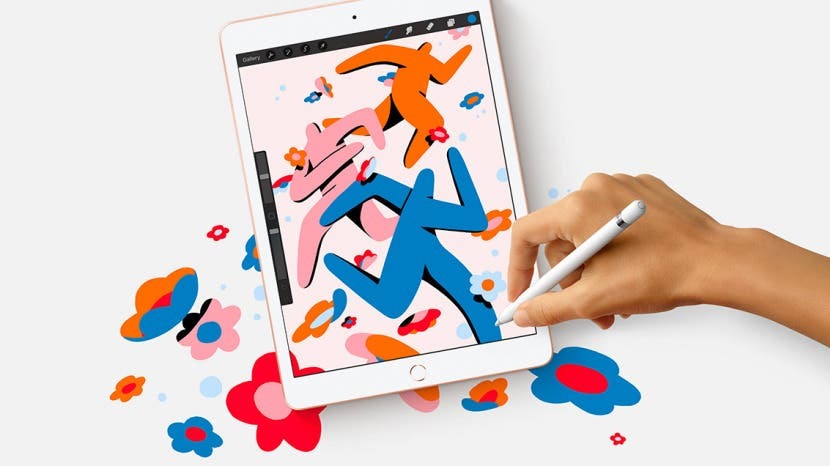
Nézzük meg, hogyan navigálhatunk a Kezdőlap gombbal rendelkező iPaden. Az iPad tulajdonlása az alapokkal kezdődik: hogyan kapcsolja be az iPadet, hogyan állítsa be az iPad hangerejét, mik az iPad oldalsó kapcsolói, és az iPad többi fizikai része. Itt található a teljes útmutató az iPaden való navigáláshoz a Kezdőlap gombbal.
Ugorj:
- iPad modellek Kezdőlap gombbal
- Kezdőlap gomb/Touch ID érzékelő
- Felső gomb: Alvás/Ébresztés
- Hangerő gombok
- Villám csatlakozó
- Fejhallgató csatlakozó
- Smart Connector iPad Pro-hoz
- Oldalkapcsoló régebbi iPadekhez
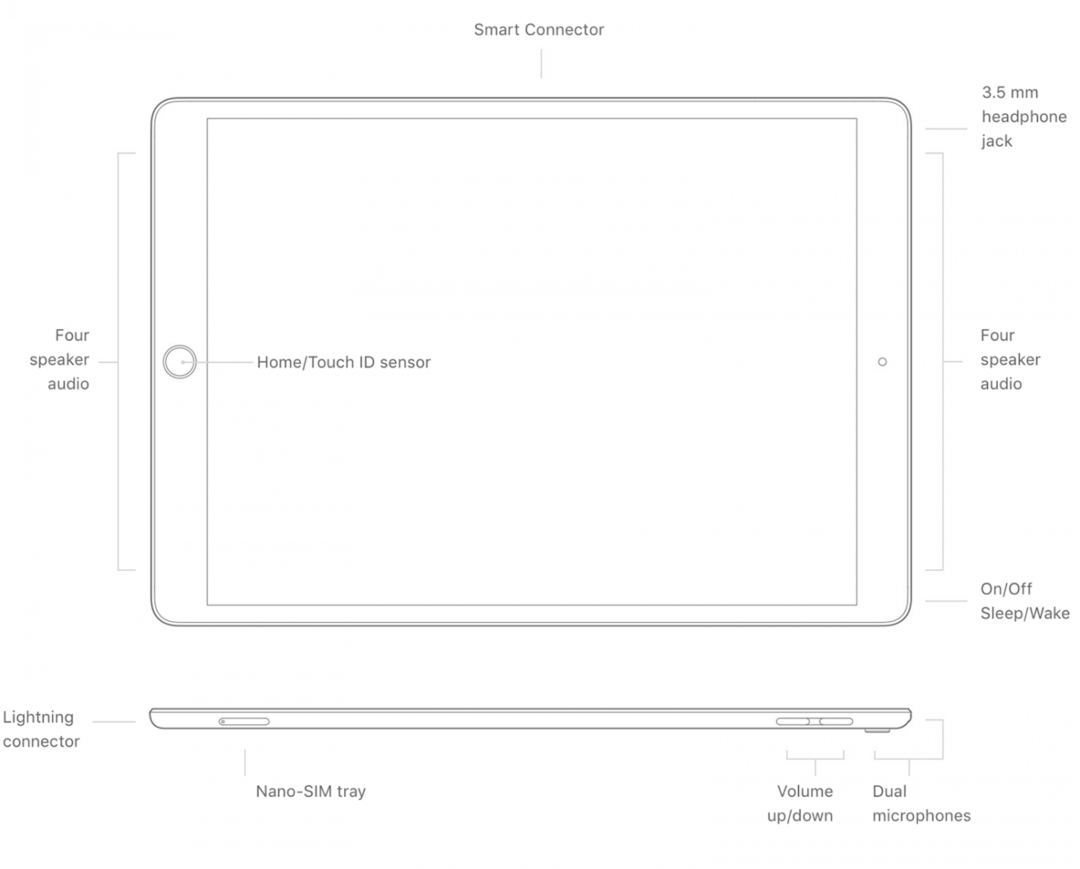
Kezdőlap gombbal rendelkező iPad modellek
A Home gombbal rendelkező iPad modellek a következők:
- iPad Pro 12,9 hüvelykes (1. és 2. generáció)
- iPad Pro 10,5 hüvelykes
- iPad Pro 9,7 hüvelykes
- iPad Air (3. generáció)
- iPad Air 2
- iPad (5., 6., 7. és 8. generáció)
- iPad mini (5. generáció)
- iPad mini 4
Kezdőlap gomb/Touch ID érzékelő
Ha álló tájolásban tartja iPadjét, a Kezdőlap gomb a képernyő alatt közepén található. Ennek a gombnak a megnyomása felébreszti az eszközt, és visszatér a kezdőképernyőre, ha alkalmazást használ. Ha kétszer megnyomja, az Alkalmazásváltóhoz jut az alkalmazások közötti navigáláshoz. Ha megnyomja és lenyomva tartja, előhívja Siri digitális asszisztensét. Ha iPad Air 2, iPad Mini 4 vagy iPad Pro (1. vagy 2. generációs) készüléke van, a Kezdőlap gomb is tartalmaz
Touch ID, egy ujjlenyomat-szkenner, amely azonosítja személyazonosságát az eszköz feloldása előtt – nem kell megadni a jelkódot!Felső gomb: Alvás/Ébresztés
Az iPad tetején jobb oldalon található az Alvás/Ébresztés gomb. Ennek a gombnak a lenyomásával és nyomva tartásával a készülék be- és kikapcsolható. Amikor az eszköz be van kapcsolva és ébren van, ennek a gombnak a megnyomásával az iPad újra alvó állapotba kerül. Üresjáratban a gomb megnyomása felébreszti az eszközt. Az Alvás/Ébresztés gombot is megnyomhatja a bejövő hívások hangpostára küldéséhez. További nagyszerű iPad-oktatóanyagokért tekintse meg oldalunkat A nap tippje!
Hangerő gombok
A táblagép jobb oldalán, a tetején találhatók a hangerőgombok, amelyek szabályozhatják a hangerőt videók és zene lejátszásakor, valamint a csengőhangot és a figyelmeztetéseket. A Beállítások > Hangok menüpontban testreszabhatja, hogy a gombok mit vezéreljenek. Ha bekapcsolja a Változás gombokkal funkciót, a hangerőgombokkal szabályozhatja a csengetési és riasztási szinteket. Inkább elnémítom az összes figyelmeztetést az iPademen, és a hangerőgombokat csak a videó- és zenelejátszás vezérlésére használom.
Összefüggő: Miért olyan lassú az iPadem? Ismerje meg, hogyan javíthat ki és gyorsíthat fel bármilyen iPadet
Villám csatlakozó
Ez a port található az eszköz alján, álló tájolásban, és itt csatlakoztathatja iPadjét a vásárláshoz mellékelt Lightning to USB töltőhöz.
Fejhallgató csatlakozó
Az Apple megszüntette a fejhallgató-csatlakozót a legtöbb eszközön, de ha otthoni gombbal rendelkező iPadje van, akkor is van fejhallgató-csatlakozója! Ez azt jelenti, hogy vezetékes fejhallgatóval hallgathat hangot anélkül, hogy hardverkulcsokkal vagy extra lépésekkel kellene foglalkoznia.
Smart Connector iPad Pro-hoz (1. és 2. generáció)
Ha iPad Pro-ja van, három kis lyukat talál az eszköz alján, amikor fekvő helyzetben van, az úgynevezett Smart Connector. A Smart Connector segítségével billentyűzeteket csatlakoztathat Bluetooth-párosítás nélkül.
Oldalkapcsoló régebbi iPadekhez
Csak bizonyos iPad modellekhez tartozik oldalkapcsoló. Ez a kapcsoló az iPad 4 és iPad Mini 3 vagy régebbi modelleken található. A hangerőszabályzók felett található oldalsó kapcsoló elnémíthatja az eszköz összes értesítési és figyelmeztető hangját, vagy lezárhatja a képernyő tájolását. A Beállítások > Általános > Oldalkapcsoló használata menüpontban beprogramozhatja, hogy melyik kapcsolót szeretné vezérelni. Azt javaslom, hogy programozza be a váltást arra a funkcióra, amelyet gyakrabban szeretne használni. Szeretem gyakran némítani a telefonomat, ezért ezt választottam, és ha le szeretném zárni a készülék tájolását, ez a lehetőség megjelenik a Vezérlőközpontban